Samsungのスマホをもっとつまらなく見せる7つの簡単な方法

高価なSamsung Galaxyを、市場に出回っている他のスマートフォンと全く同じ見た目にする必要はありません。少し手を加えるだけで、より個性的でスタイリッシュ、そして個性的なスマートフォンに仕上げることができます。
古い iPhone を使用している場合、新しいアプリをダウンロードできないという問題に遭遇したことがあるかもしれません。幸いなことに、アプリの古いバージョンをダウンロードする方法はいくつかあります。読み進めて選択肢を探ってみましょう!
1. App Storeで互換性のあるバージョンをダウンロードする
これはアプリの古いバージョンをダウンロードする最も簡単な方法ですが、Apple の App Store では古いバージョンが存在するかどうかが明確に示されていないため、聞いたことがないかもしれません。たとえば、アプリのページに「アプリには [iOS バージョン] 以降が必要です」というメッセージが表示されることがよくあり、自分の携帯電話が互換性がないと考えてしまいます。しかし、これは必ずしも真実ではありません。
このメッセージは無視してダウンロードボタンを押し続けてください。そうすると、App Store に、アプリの古いバージョンをダウンロードするかどうかを尋ねるメッセージが表示されます。このポップアップを表示するには、次の手順に従ってください。
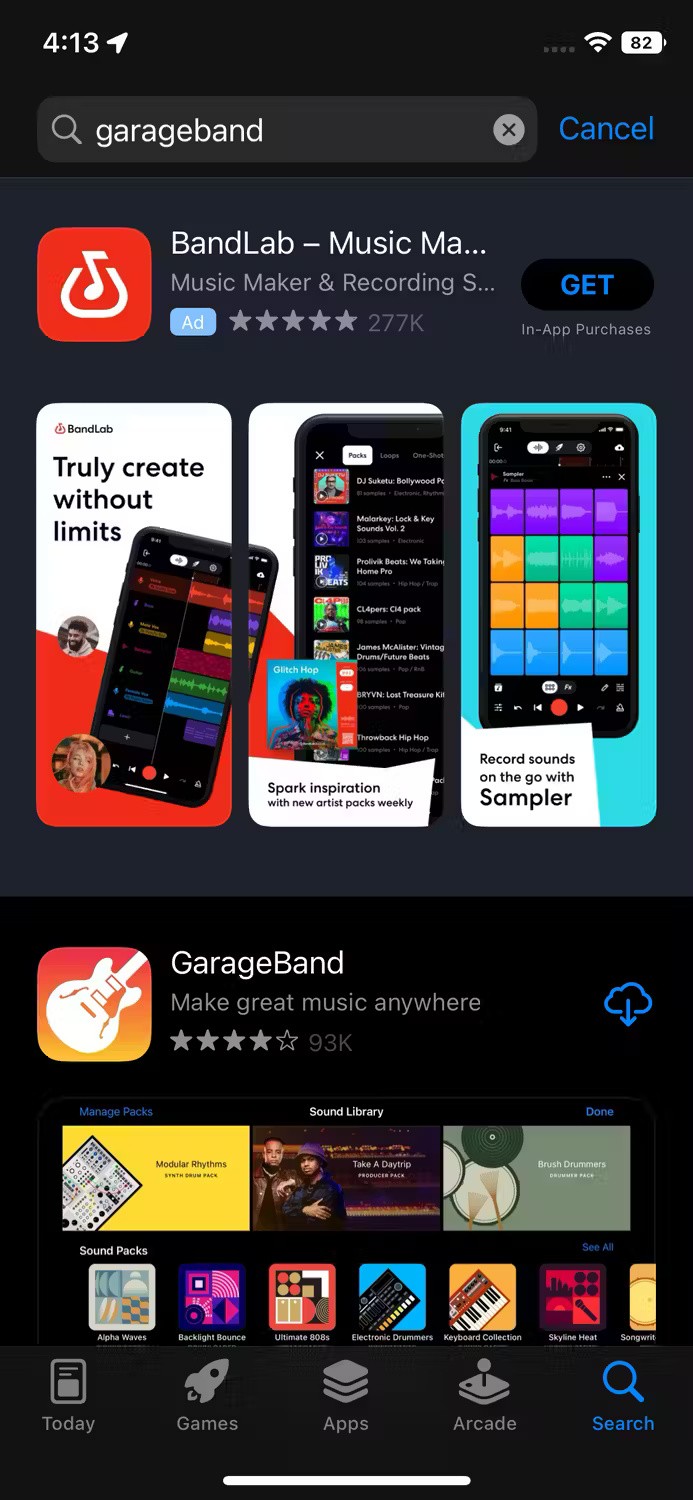

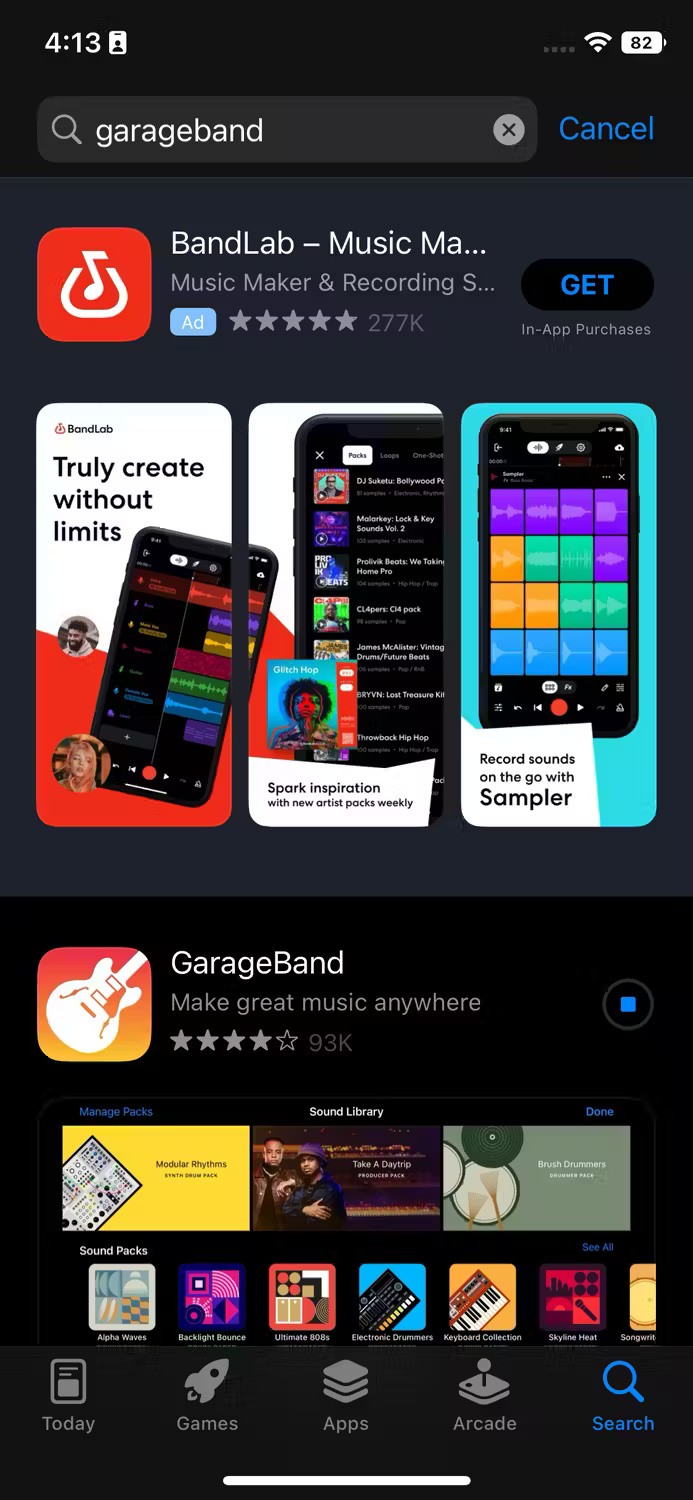
これが機能しない場合は、次のメッセージが表示されます:このアプリには [iOS バージョン] 以降が必要です。たとえば、Apple Sports アプリには iOS 17.2 以降が必要です。
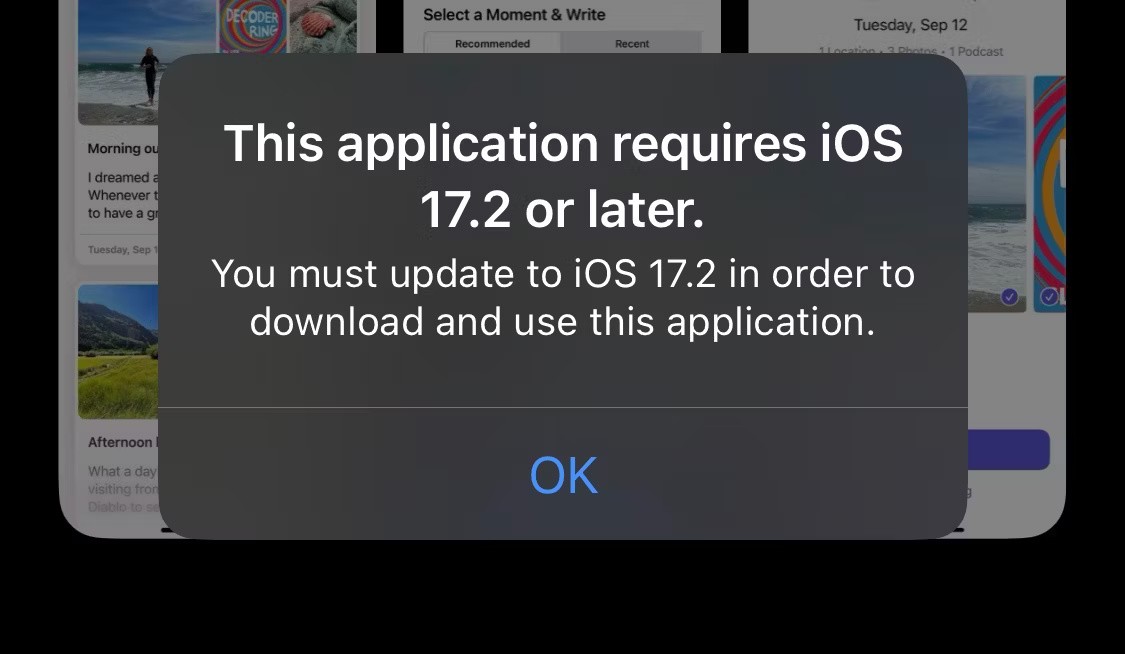
このような場合は、アプリの古いバージョンをダウンロードするための他の解決策を試すことができます。
2. 購入リストからアプリをダウンロードする
アプリの古いバージョンをダウンロードする別の方法は、購入済みまたはアプリの履歴(新しい iPhone の場合)で探すことです。これは、最近iPhone を工場出荷時の状態にリセットし、以前インストールしたアプリの一部が動作するために新しいバージョンの iOS を必要とするようになった場合に有効です。
さらに、App Store で以前互換性があったバージョンをダウンロードするオプションが自動的に表示されないことに気付いた人もいます。動作するバージョンを携帯電話にインストールしたばかりであっても、この問題が発生します。そのような場合は、購入済みアプリリストからアプリをダウンロードしてみてください。
注: 「購入済み」または「アプリ」リスト(新しい iPhone の場合) には、支払ったアプリだけが表示されるわけではありません。これは、iCloud アカウントを使用してダウンロードしたアプリの完全な履歴です。
以前購入したアプリをダウンロードするには:
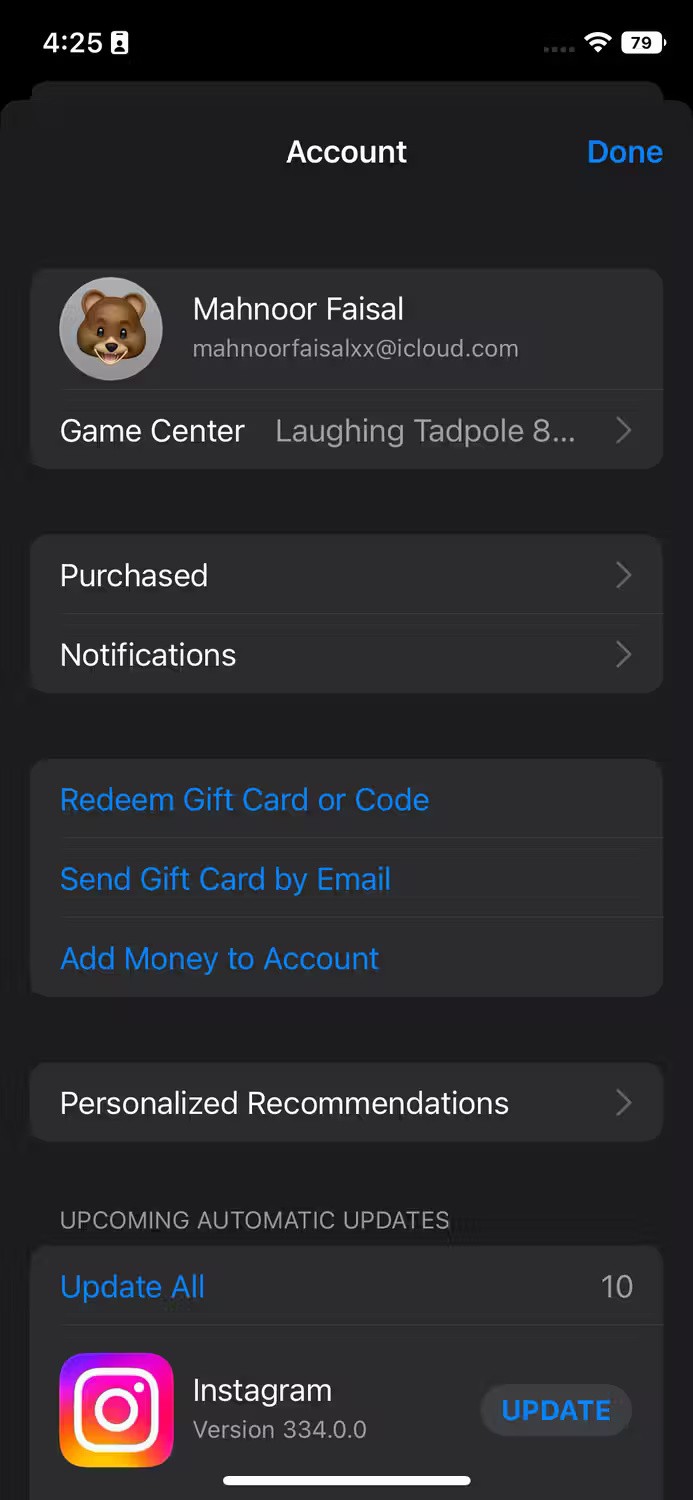
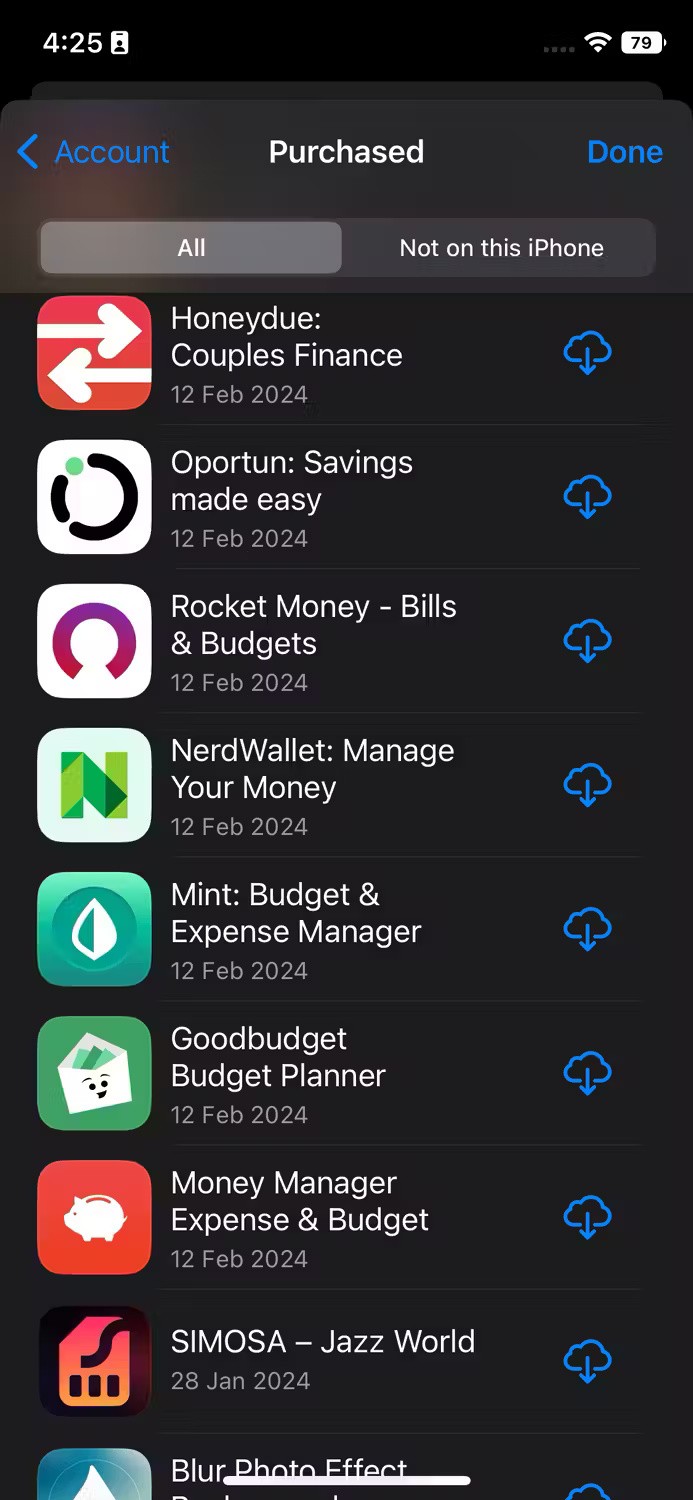
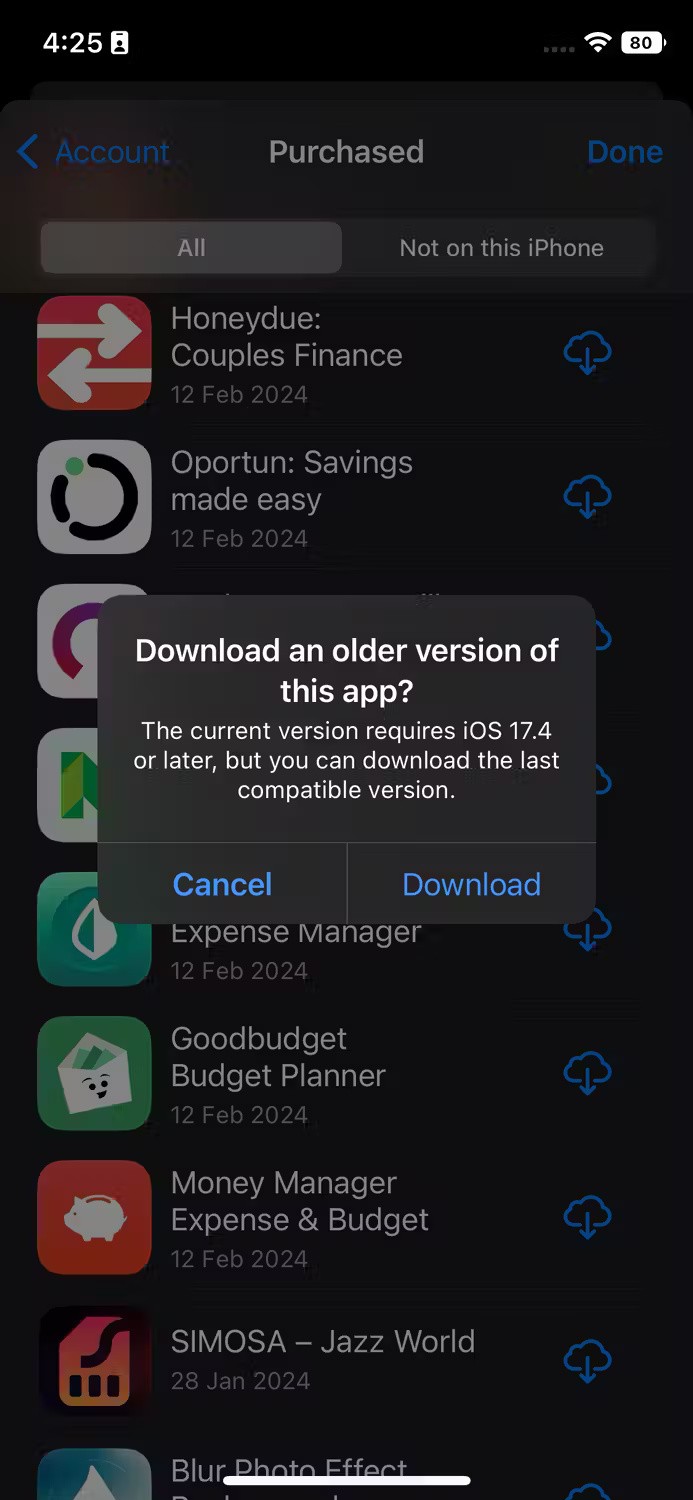
3. 新しい機器の使用
記事の著者は、購入済み(またはアプリ)リストからアプリを再ダウンロードしようとしましたが、問題なく動作しました。しかし、これまでにアプリを購入またはダウンロードしたことがない場合はどうすればよいでしょうか?もう 1 つの回避策は、新しいバージョンの iOS を実行している新しい iPhone を使用して、必要なアプリをダウンロードすることです。
アプリがアプリ購入履歴に保存されていることを確認するには、新しいデバイスで iCloud アカウントにサインインすることが重要です。アプリをダウンロードしたら、古い iPhone に戻り、「購入済み」(またはアプリ)リストから、または検索してダウンロードしてみます。
より詳しい説明が必要な場合は、次の手順に従ってください。



または、App Store でプロフィールアイコンをタップし、「購入済み」(または新しい iPhone の場合は「アプリ」) を選択して、リストをスクロールし、新しい iPhone にインストールしたアプリを見つけることもできます。次に、アプリの横にある下矢印の付いたクラウド アイコンをタップしてダウンロードを開始します。
上のスクリーンショットでわかるように、App Store では古いバージョンをダウンロードするオプションは提供されていません。しかし、iOS 17.4 を実行している iPhone をダウンロードした後、著者は iPhone X に古いバージョンをインストールすることができました。
上記の方法でアプリケーションの旧バージョンをダウンロードする際の制限
残念ながら、これらの方法は App Store のすべてのアプリで機能するわけではありません。新しいアプリの中には、特に新しい iOS デバイス向けのアプリなど、下位互換性がないものもあります。このようなアプリは古いバージョンをダウンロードすることができないため、残念ながら何もできません。
iPhone が古くなるほど、探しているアプリの互換性のあるバージョンが見つかる可能性が低くなります。ただし、アプリの古いバージョンがあるかどうかは簡単に確認できるので、これらの方法を試してみる必要があります。別の問題によってアプリのダウンロードが妨げられていると思われる場合でも、心配しないでください。iPhoneでアプリがダウンロードされない問題を解決する方法はいくつかあります 。
Apple の App Store の設計方法を考えると、お気に入りのアプリが iPhone と互換性がなくなったと考えるのは簡単です。でも騙されないでください!一部のアプリでは、古い iPhone でも動作する古いバージョンが提供されており、ダウンロードも非常に簡単です。
幸運を!
高価なSamsung Galaxyを、市場に出回っている他のスマートフォンと全く同じ見た目にする必要はありません。少し手を加えるだけで、より個性的でスタイリッシュ、そして個性的なスマートフォンに仕上げることができます。
iOS に飽きて、最終的に Samsung の携帯電話に切り替えましたが、その決定に後悔はありません。
ブラウザ上のAppleアカウントのウェブインターフェースでは、個人情報の確認、設定の変更、サブスクリプションの管理などを行うことができます。しかし、さまざまな理由でサインインできない場合があります。
iPhone で DNS を変更するか、Android で DNS を変更すると、安定した接続を維持し、ネットワーク接続速度を向上させ、ブロックされた Web サイトにアクセスできるようになります。
「探す」機能が不正確になったり、信頼できなくなったりした場合は、いくつかの調整を加えることで、最も必要なときに精度を高めることができます。
携帯電話の最も性能の低いカメラがクリエイティブな写真撮影の秘密兵器になるとは、多くの人は予想していなかったでしょう。
近距離無線通信は、デバイス同士が通常数センチメートル以内の近距離にあるときにデータを交換できる無線技術です。
Appleは、低電力モードと連動して動作する「アダプティブパワー」を導入しました。どちらもiPhoneのバッテリー寿命を延ばしますが、その仕組みは全く異なります。
自動クリックアプリケーションを使用すると、ゲームをプレイしたり、デバイスで利用可能なアプリケーションやタスクを使用したりするときに、多くの操作を行う必要がなくなります。
ニーズに応じて、既存の Android デバイスで Pixel 専用の機能セットを実行できるようになる可能性があります。
修正には必ずしもお気に入りの写真やアプリを削除する必要はありません。One UI には、スペースを簡単に回復できるオプションがいくつか含まれています。
スマートフォンの充電ポートは、バッテリーを長持ちさせるためだけのものだと、多くの人が考えています。しかし、この小さなポートは、想像以上にパワフルです。
決して効果のない一般的なヒントにうんざりしているなら、写真撮影の方法を静かに変革してきたヒントをいくつか紹介します。
新しいスマートフォンを探しているなら、まず最初に見るのは当然スペックシートでしょう。そこには、性能、バッテリー駆動時間、ディスプレイの品質などに関するヒントが満載です。
他のソースからiPhoneにアプリケーションをインストールする場合は、そのアプリケーションが信頼できるものであることを手動で確認する必要があります。確認後、アプリケーションはiPhoneにインストールされ、使用できるようになります。












